警告:此页面是自动(机器)翻译,如有任何疑问,请参阅原始英文文档。不便之处,敬请原谅。
ECTmouse-ECTmouse首次启动。入门
ECTmouse初始启动:入门
为了执行程序的初始设置,用户需要执行以下几项操作:
- 1.启动 ECTmouse 应用。
- 2.通过选择“打开程序的设置面板设定值'–'显示设置表格',或者使用 F3 热键(见图2)。
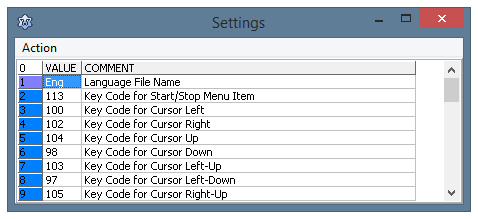 (图2。 ECTmouse 设置面板)
(图2。 ECTmouse 设置面板)
- 3.选择与光标移动相对应的键盘键(参数3-10)。
- 4.选择以像素为单位的光标移动步长(参数40),以及可以快速增加或减少光标移动步长的量(参数41)。
- 5.选择将模拟鼠标单击(参数11-13),双击鼠标(参数14-16),按下并按住按钮(参数17-19),以及模拟键盘键。释放鼠标按钮(参数20-22)。相同的键盘键可用于模拟鼠标按钮的按住或释放操作。
- 6.分配将模拟鼠标滚动的键:向上(参数23)和向下(参数24)。
通过在相应的字段中输入其十进制键代码来执行键的选择。但是,有一种更简单的方法可以做到这一点。如果用户在值字段上用鼠标左键双击,它将打开一个带有扩展设置的附加窗口(见图3)。
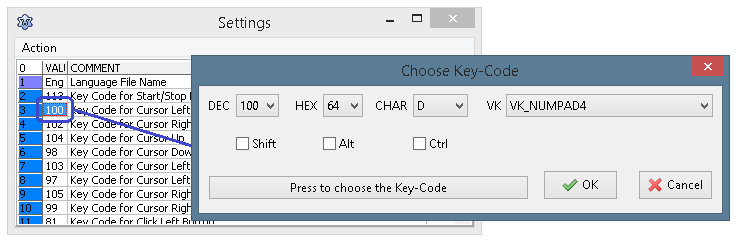 (图3.为各种鼠标操作选择键)
(图3.为各种鼠标操作选择键)
在新窗口中,用户可以选择以下值之一:
- 指定密钥的十进制编码(DEC字段);
- 指定十六进制编码(十六进制字段);
- 指定一个符号(CHAR字段);
- 指定虚拟符号代码(VK字段)。
如有必要,用户还可以将一个或几个控制键(Ctrl,Alt或Shift)添加到任何选定的代码中(除了用于启动和停止仿真过程的键-参数2)。为此,用户需要在“选择键代码”窗口中检查所需的项目(Shift,Alt,Ctrl)。在缺少数字键盘的笔记本电脑或键盘上工作时,控制键非常有用。
用户不必一直手动输入密钥代码。用户只需点击“按选择键码'按钮。该按钮的文本将更改为“等待按钮被按下…'(图4)。此后,用户可以按键盘上的任何所需键,并且代码字段将自动填写。
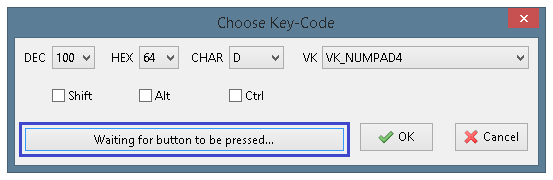 (图4.等待按键以选择ASCII码)
(图4.等待按键以选择ASCII码)
如有必要,用户还可以设置单独的键来更改移位步长的固定值:减小(参数32)和增大(参数33),以及对其进行两次缩小或放大(参数30-31) )。可以使用参数50-53设置光标移动限制区域。
有关所有可用设置的更多详细信息,请参见“设置和其他参数 ECTmouse”一章。
当程序的配置完成并且设置了所有关键的模拟操作时,用户可以开始使用 ECTmouse。为了开始仿真,用户可以选择“鼠标模拟器启动菜单中的'项目,或按 F2 热键。